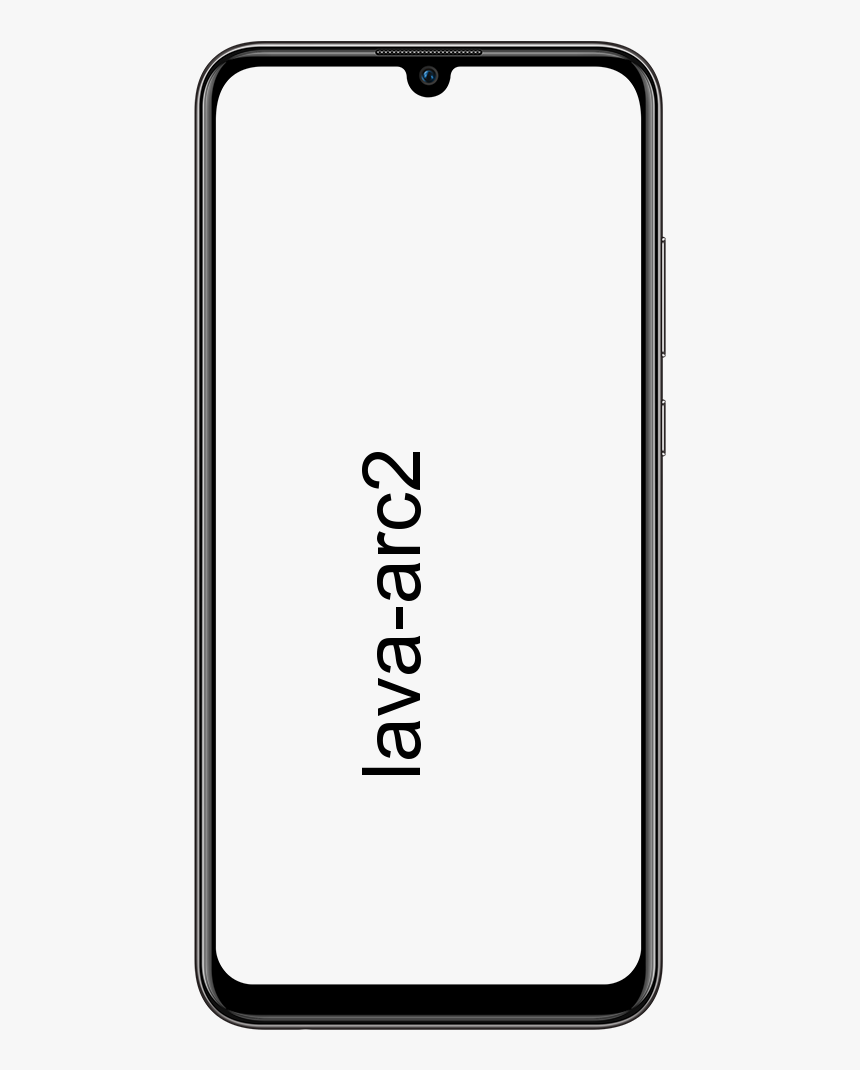Mac 서비스 배터리 경고-어떻게해야합니까?
Mac / MacBook의 배터리 서비스 경고가 갑자기 예기치 않게 나타날 수 있습니다. 소중한 노트북이 상자에서 나온 지 몇 달 밖에되지 않았더라도 말입니다. 이것은 MacBook 사용자가 볼 수있는 가장 두려운 경고 중 하나입니다.
또한 공식 Apple 지원 커뮤니티 페이지 . 우려와 불만은 대부분 소프트웨어 업데이트에 관한 것입니다. 버그, 불량한 배터리 관리 및 유지 관리, 이상한 배터리 성능 또는 단순히 배터리 자체를 교체해야하는 경우. 모든 랩톱에서 배터리는 가장 비싼 구성 요소입니다. 또한 본질적으로 서비스 할 수없는 구성 요소입니다.

리튬 이온 배터리가 완료되면 완료됩니다. 이 경우 배터리를 교체하거나 Mac을 항상 연결 상태로 유지해야합니다. 글쎄, 어떤 종류의 랩톱을 처음 사용하는 목적을 무너 뜨립니다. MacBook이 Mac 서비스 배터리 경고를 반환 할 때 선택할 수있는 옵션은 무엇입니까?
이 기사에서는 MacBook에서 리튬 이온 배터리가 어떻게 작동하는지 설명합니다. 배터리에서 최고의 성능과 긴 수명을 얻는 방법. 서비스 배터리 경고를 해결하는 방법에 대한 몇 가지 제안을 드리겠습니다. 따라서 새 배터리 팩에 많은 돈을 지불 할 필요가 없습니다.
리튬 이온 배터리는 어떻게 작동합니까?
1812 년으로 거슬러 올라가는 길버트 루이스라는 미국 화학자 리튬 이온 배터리의 기본 화학에 대해 알아보십시오. 그만큼 양극 (배터리의 양극 또는 + 단자 (Cathode)에 연결됨), a 음극 (음극 또는-단자 (양극)에 연결됨) 및 전해질.
전력을 끌어 오는 전기 회로에 배터리를 연결할 때. 전자는 양극에서 음극으로 흐르면서 전류를 생성합니다.

배터리가 충전식이면이 흐름을 반대로 할 수 있습니다. 전류가 배터리를 통과하면 전자가 양극에서 음극으로 흐르고 배터리를 재충전하고 전력을 추가합니다.
리튬 이온 배터리에서 양극은 일반적으로 리튬 코발트 산화물 (LiCoO두). 최신 배터리는 인산 철 리튬 (LiFePO4) 대신. 리튬 배터리가 폭발하거나 불이 붙었다는 뉴스 기사를 들어 본 적이 있습니다. 그 이야기는 사실입니다. 이러한 유형의 배터리는 과열 및 폭발의 위험이 있습니다. 그리고 신중하게 모니터링되지 않는 경우. 배터리 기술이 발전함에 따라.
이 기본 배터리 설계에는 다양한 변형이 있습니다. 그리고 서로 다른 설계로 서로 다른 전력 출력, 신뢰성 수준 등을 생성합니다. 오늘 우리가 살펴보고있는 주요 요소는 배터리의 충전 수명주기입니다. 즉, 배터리가 더 이상 최대 용량으로 작동하지 않을 때까지 배터리를 몇 번이나 방전 한 다음 재충전 할 수 있습니까?
리튬 이온 배터리 용. 이런 일이 발생하기 전의주기 수는 매우 다양합니다. 배터리 빌드의 품질과 배터리가 지원하는 방전 수준에 따라 다릅니다.
MacBook 배터리에서 기대할 수있는 것 :
Mac의 배터리는 리튬 이온 배터리를위한 다른 모든 응용 프로그램과 동일한 물리적 법칙을 따릅니다. 노트북은 많은 전력을 소비하지 않습니다. 일반적으로 전력 소비를 최적화하도록 설계되었습니다. 이 두 가지 사실을 염두에두고 있습니다. 일반적인 최신 MacBook 또는 MacBook Pro는 약 10 시간 동안 인터넷을 사용하고 워드 프로세싱 또는 음악 재생과 같은 일반적인 컴퓨팅 작업을 수행 할 수 있습니다. 그러나 구형 Mac은 일반적으로 배터리로 약 8 시간 동안 실행됩니다.
최근 Apple은 새로운 배터리가 1,000 회의 완전 충전-방전주기를 지원하도록 설계되었다고 발표했습니다. 그 후에도 배터리는 원래 용량의 80 % 이상을 유지해야합니다. 이 긴 수명주기 후에도 배터리는 계속 작동합니다. 최고점에서와 같이 충전을 유지할 수있는 능력은 없습니다. 주기를 계산할 때 macOS가 매우 지능적이라는 점을 염두에 두어야합니다. 그리고 배터리를 약간 방전 한 다음 다시 충전하면됩니다. 이는 내부 모니터링을위한주기의 일부로 만 계산됩니다.
Mac 배터리를 교체해야합니까?
Mac은 항상 배터리를 모니터링합니다. 원래의 기능을 기반으로 사용합니다. 화면 상단의 상태 표시 줄에있는 배터리 아이콘으로 이동하면됩니다. 여기에 팝업이 배터리 상태를 표시합니다. 남은 힘. 또한 Mac에서 많은 양의 서비스 배터리를 사용하는 앱 목록도 있습니다.
배터리 상태 메시지는 수량이 4 개입니다.
폴더 병합 창 10
- 표준 –이 배터리 상태는 배터리가 정상적인 매개 변수 내에서 작동하고 있으며 기본적으로 새것과 같습니다.
- 곧 교체 – 새 배터리보다 배터리가 적게 충전되지만 여전히 정상적으로 작동합니다.
- 지금 교체 – 배터리는 여전히 정상적으로 작동하지만 새 것보다 충전을 유지하는 능력이 훨씬 적습니다. 새 배터리를 찾을 때입니다.
- Mac 서비스 배터리 – 배터리 기능에 문제가 있습니다. 여전히 작동 할 수 있으며 계속 사용하더라도 컴퓨터가 손상되지는 않지만 배터리가 오래 동안 충전되지 않을 수 있습니다.
Mac에 서비스 배터리가 표시되면 어떻게해야합니까?
서비스 배터리는 Mac의 배터리에 문제가 있음을 의미합니다. 서비스 배터리 알림을받을 때 가장 먼저해야 할 일은 Mac에서 시스템 보고서를 확인하는 것입니다. 그러면 사이클 수와 Mac 배터리의 전반적인 상태가 표시됩니다. Mac에서 배터리 서비스 시스템 보고서를 보려면 :
- 선택 Apple 메뉴. 컴퓨터 왼쪽 상단에있는 Apple 아이콘.
- 에 있는지 확인하십시오 개요 탭
- 다음을 클릭하십시오. 이 Mac에 관하여
- 그런 다음 시스템 보고서
- 그런 다음 시스템 보고서
- 오른쪽의 배터리 정보에서 사이클 카운트 아래에 건강 정보 .
- 또한 질환 배터리 (아래에 바로 표시) 사이클 카운트 )이어야합니다. 표준 배터리가 제대로 작동하는지 확인합니다.

2010 년보다 오래된 Mac의 경우 배터리가 소모되기 전에 사용할 수있는 사이클은 500 회뿐입니다. 그러나 최신 Mac은 최소 1,000주기를 얻습니다.
Mac에서 배터리 부족 경고를 어떻게 변경합니까?
Mac 서비스 배터리를 사용하는 경우주기가 상대적으로 낮다면 다른 문제가있을 수 있으므로 설명하려는 방법을 사용해야합니다. 직접 문제 해결을 시도 할 수있는 방법을 알려 드리겠습니다. 배터리를 완전히 교체하기 전에. Mac의 서비스 배터리 경고. 주기가 최신 Mac (2010 년 이후)의 경우 약 1,000 회 이상, 2010 년 이전 Mac의 경우 약 500 회 이상이면 배터리가 거의 소모 될 가능성이 높습니다.
Reser SMC Mac에서 서비스 배터리 경고를 중지하려면 :
따라서 먼저 시스템 관리 컨트롤러 (SMC)를 재설정해야합니다. 이것은 일부 하드웨어 설정을 제어하는 하드웨어 칩입니다. 여기에는 전원 시스템도 포함됩니다. 이 과정은 간단합니다. 그러나 전원 계획 또는 하드웨어 설정에 대한 사용자 지정도 재설정 될 수 있습니다.
단계 :
- MacBook을 종료하십시오.
- 왼쪽 Shift + Ctrl + Option + 전원 버튼을 동시에 길게 누릅니다.
- 동시에 모든 키를 놓습니다.
- 노트북을 켭니다.
SMC는 디스플레이, 포트 및 배터리의 일부 측면뿐만 아니라 컴퓨터 팬, 백라이트 및 표시등을 제어합니다. 따라서 재설정하면 MacBook이 이러한 모든 사항에 대해 기본 설정으로 되돌아갑니다. SMC의 일시적인 문제로 인해 서비스 배터리 경고가 발생한 경우이 문제를 해결해야합니다.
MacBook 배터리 재 보정 :
배터리 재 보정은 다음으로 시도해야 할 일입니다. 배터리를 재 보정한다는 것은 기본적으로 배터리를 완전히 방전 한 다음 (대부분 우리가 거의하지 않는 일) 완전히 충전하는 것을 의미합니다. 따라서 MacBook 내부의 배터리 관리 회로가 배터리의 가능한 모든 변경 사항을 확인할 수 있습니다.
배터리 재 보정은 하루 정도 걸립니다. 따라서 가능하다면 MacBook을 업무에 사용할 필요가없는 주말에이 작업을 수행하는 것이 좋습니다.
다음은 MacBook의 배터리를 재보 정하는 방법입니다.
- MacBook을 100 %까지 완전히 충전하십시오. MagSafe 표시 등 링이 녹색이되거나 배터리 아이콘의 드롭 다운이 MacBook이 완전히 충전되었음을 나타낼 때까지.
노트 : 오른쪽 상단의 배터리 아이콘을 클릭하고 풀다운 메뉴에서 배터리 비율을 선택하면 배터리 비율을 쉽게 모니터링 할 수 있습니다.

출력 시작 실패 obs
- 몇 시간 동안 전원 공급 장치에 연결되어있는 동안 노트북을 계속 실행하십시오.
- 이제 전원 공급 장치에서 MacBook을 분리하십시오. 그러나 계속 실행하십시오. 정상적으로 사용하거나 그대로 둘 수 있습니다. 원하는 경우 프로세서 집약적 인 프로그램을 실행하여 프로세스 속도를 높입니다.
- 배터리 부족 경고가 표시되면 배터리가 완전히 방전되기 전에 수행중인 작업을 저장하십시오.
- 그런 다음 MacBook이 전원 부족으로 종료 될 때까지 실행되도록합니다.
- 전원 코드를 연결하지 않고 MacBook을 밤새 두십시오.
- 그런 다음 다음날 아침 Macbook을 연결하고 다시 100 % 전원을 충전하십시오.
게다가. 이제 macOS 배터리 표시기가 배터리 상태를 더 정확하게 표시하는 것을 발견하면 더 이상 전원이 갑자기 손실되지 않습니다.
Mac의 배터리 수명을 연장하는 방법은 무엇입니까?
Mac을 오랫동안 서비스 상태로 유지할 계획이라면 배터리를 최상의 상태로 유지하는 것이 최우선 과제입니다. 외출 가능성이 가장 높고 교체가 필요한 구성 요소입니다. 이제 Mac 서비스 배터리를 건강하게 유지하기위한 몇 가지 제안을 보여 드리겠습니다.
Mac을 연결 상태로 유지 :
글쎄, 랩 아웃에 MacBook을 들고 앉아 있으면 기분이 좋습니다. 일몰을 즐기면서 웹 서핑을하거나 소설을 쓰십시오. 노트북의 요점은 휴대용 기계라는 것입니다. 그러나 다른 컴퓨터처럼 책상 위에 놓아 두는 경우가 많습니다. 전원에 연결되어 있지 않은 Macbook을 사용하는 경우 다시 연결하기 전에 배터리가 50 % 이하로 떨어지지 않도록하십시오. 그러면 MacBook을 충전해야하는 횟수가 줄어들고 수명이 연장됩니다.
MacBook을 극한 온도에 노출시키지 마십시오.
열은 또 다른 이야기입니다. 95 ° F / 35 ° C보다 높은 온도는 배터리를 영구적으로 손상시키고 용량을 감소시킬 수 있습니다. 고온에서 충전하면 추가 손상이 발생할 수 있습니다.
MacBook의 소프트웨어는 이러한 극한 환경 조건에서 충전을 방지해야합니다. 하지만 여전히 Mac 소유자가 온도 매개 변수를 알고있는 것이 좋습니다. MacBook은 다양한 외부 온도에서 작동합니다. 그러나 16.5 ° C ~ 22 ° C (62 ° F ~ 72 ° F)가 이상적인 온도 범위입니다. 기계는 추운 온도에서도 잘 작동합니다. 배터리가 오래 지속되지는 않지만 추위로 인해 손상되지는 않습니다.
그러나 영하의 온도에서 배터리를 충전하는 것은 매우 위험합니다. 따라서 추위에 리튬 배터리를 충전하지 마십시오.
MacBook을 50 % 충전으로 보관 :
MacBook을 장기간 (2 주 또는 한 달 이상) 보관할 계획 인 경우. 그런 다음이를 수행하기 전에 용량의 약 50 %까지 충전해야합니다.
완전히 충전 된 상태로 보관하면 용량이 손실 될 수 있습니다. 또한 충전하지 않고 보관하면 충전 기능이 전혀 상실 될 수 있습니다. 정말 끔찍한 일 이죠?
완전히 충전 된 상태로 보관하면 용량이 손실 될 수 있으며, 충전하지 않고 보관하면 충전 기능이 전혀 상실 될 수 있습니다.
6 개월 이상 기기를 보관하는 경우. 그런 다음 전원을 다시 켜고 6 개월마다 다시 50 %로 충전해야합니다. 또한 MacBook을 35 ° C / 90 ° F를 초과하지 않는 건조한 환경에 보관해야합니다.
Mac 서비스 배터리에 대한 추가 정보 :
이 기사가 Mac 서비스 배터리 문제를 해결하기에 충분하기를 바랍니다. Mac 서비스 배터리 경고를 제거하는 다른 방법을 알고 있습니까? Mac 또는 MacBook Pro 서비스 배터리에 특별한 문제가 있습니까? 아래 댓글로 알려주세요.